Odată cu lansarea noii versiuni a iTunes, capacitatea de a importa contactele din Outlook dezactivat (dacă va fi returnat nu este cunoscut). Dar nu intrați în panică, contactele din Outlook, puteți importa în iPhone fără a trece prin iTunes.
Există două etape pentru a transfera contactele din Outlook la iPhone:
- Exportați date de contact Outlook în format vCard
- Import persoane de contact pentru iPhone
Prima etapă - „contacte de export în format vCard (VCF)»
- Rulați Outlook și du-te la tab-ul „Contacts“:
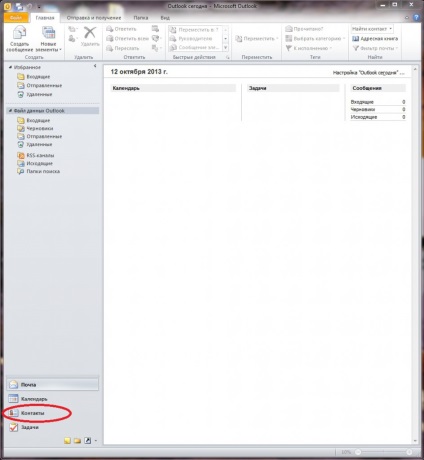
Din păcate, nu puteți selecta toate contactele și să le exportați pentru a formata cardul. Deci, trebuie să faci 2,3,4 pași pentru fiecare contact pe care doriți să le transferați la iPhone.
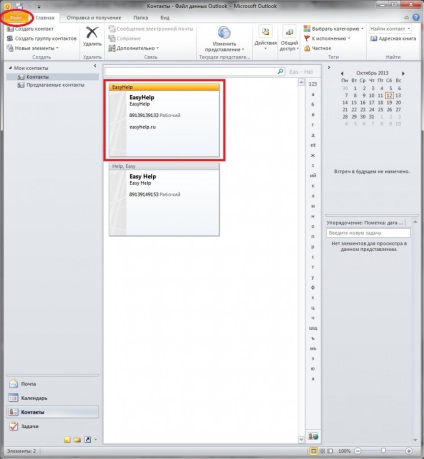
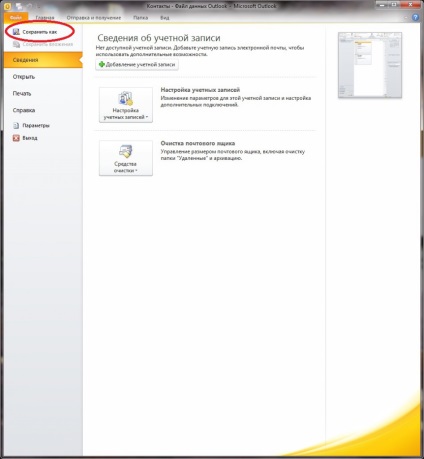
În cazul în care un dosar cu același nume pe care nu, creați-o.
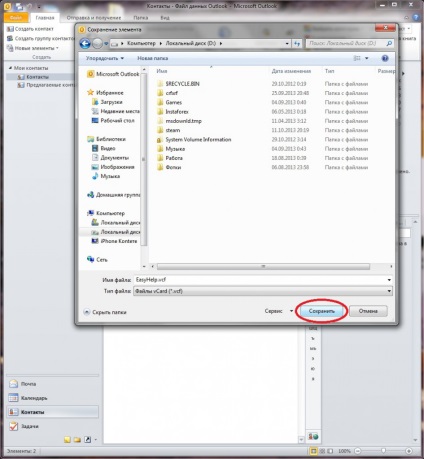
Screenshot relevante pentru Windows 7.
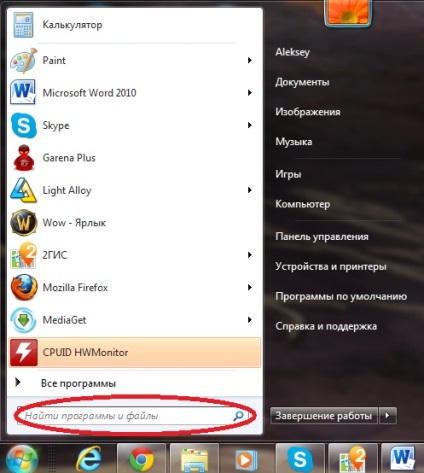
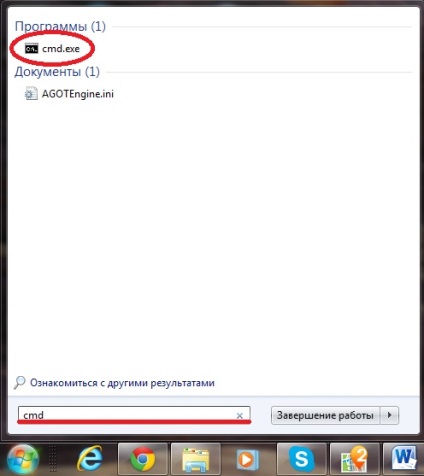
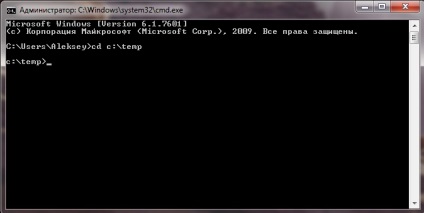
Ar trebui să vedeți un mesaj similar, și „C“ de pe disc ar trebui să apară allcards.vcf fișier.
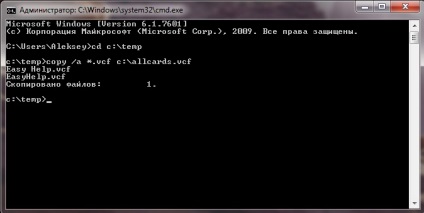
La primele capete etapă.
A doua etapă - „Importarea contactelor din Outlook la iPhone»
- Trimite o scrisoare către căsuța poștală și a pus allcards.vcf fișier
- Următoarele șase elemente pentru a efectua, dacă nu sunt legate de cutia poștală lor la iPhone
Pentru a transfera contactele de la «VCF» fișier are nevoie de o cutie poștală care este sincronizat cu iPhone.
- Mergem la iPhone «Setări»:
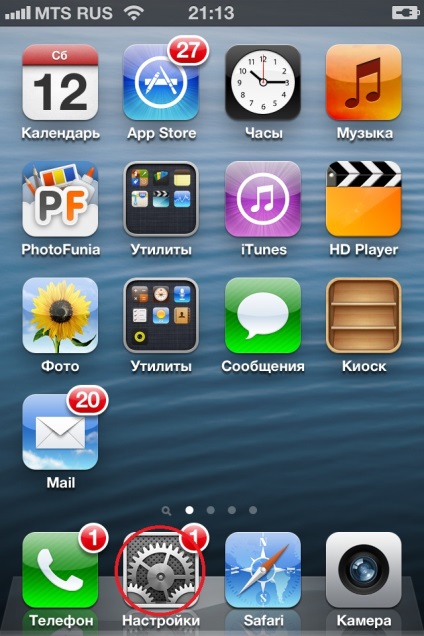

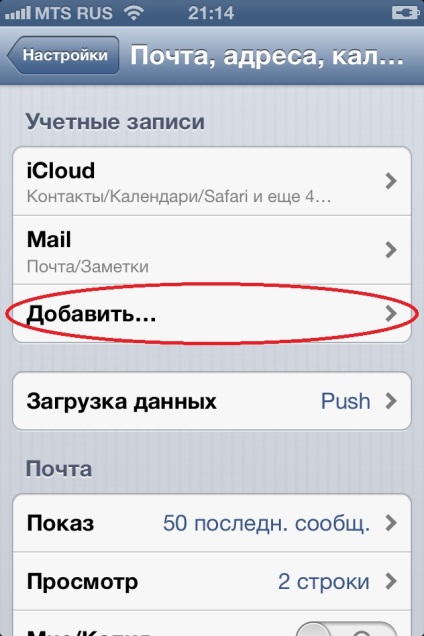
- Selectați serviciul de e-mail:
Dacă nu aveți o cutie poștală la locul propus, faceți clic pe „Altele“.
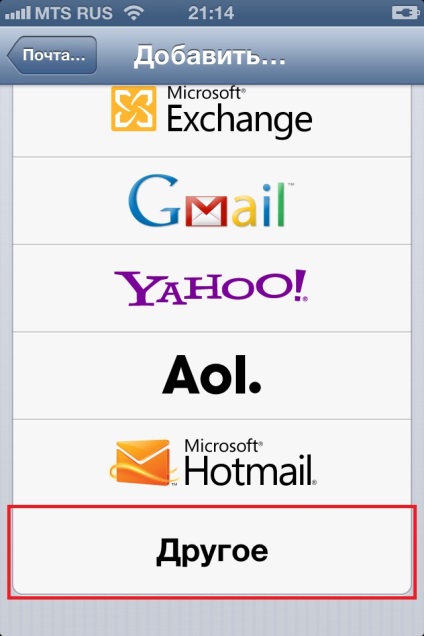
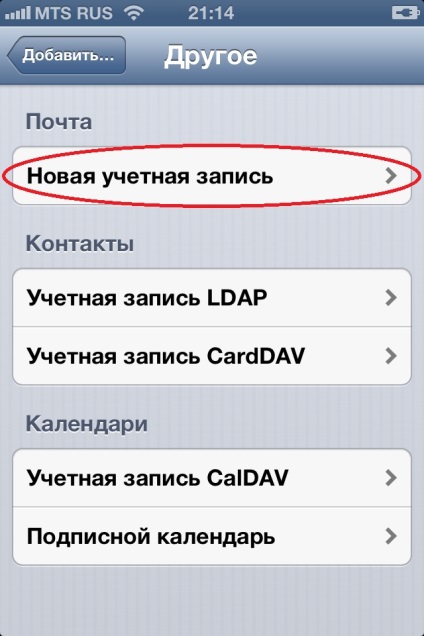
- Completați toate câmpurile:
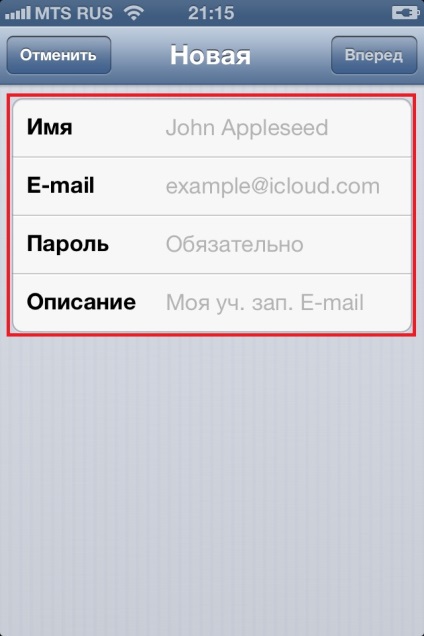
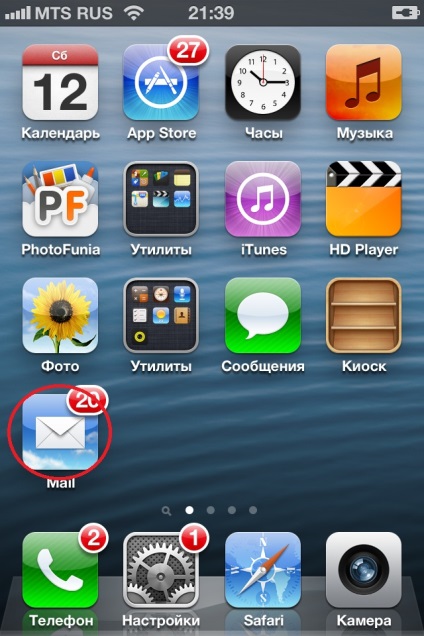
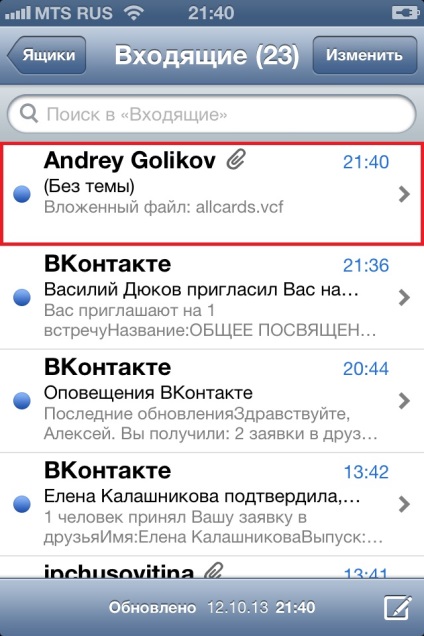
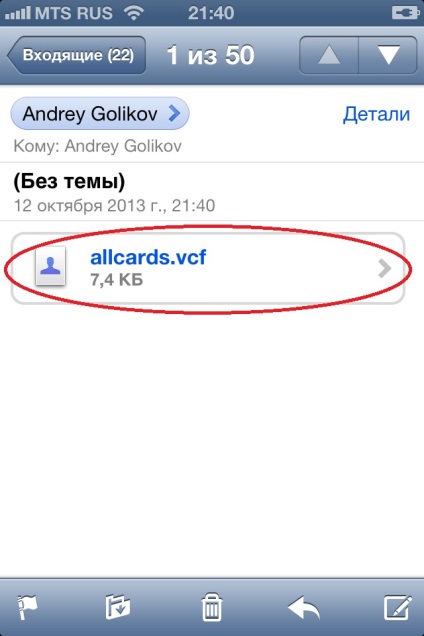
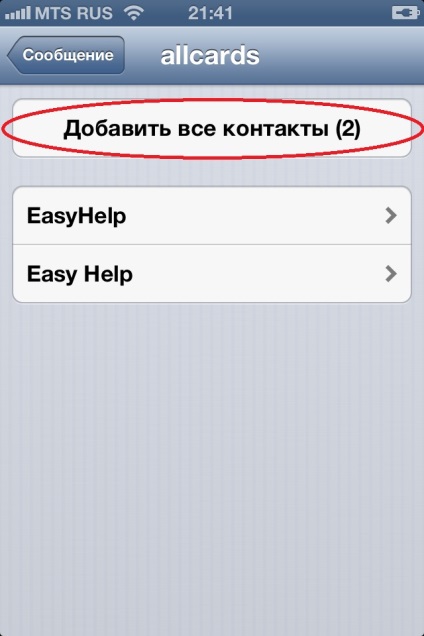
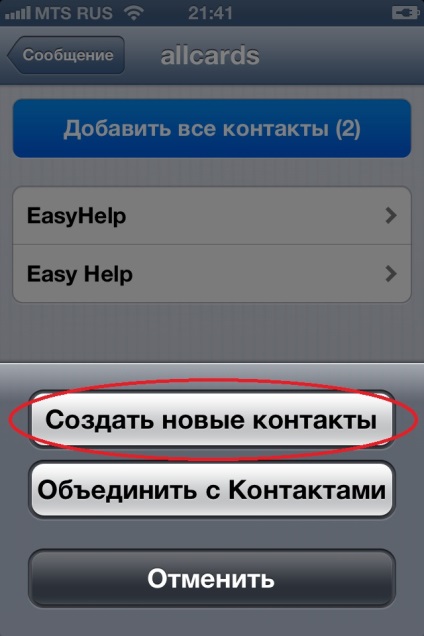
Felicitări, acum contactele care au fost cu tine la Outlook, acolo pe iPhone.
Pune o întrebare prin intermediul formularului site-
Autentificare cu:
Vreau să împărtășesc cel mai simplu mod de a tine, astfel încât să nu fie obsedat de transferul de contacte prin intermediul, Outlook la iPhone fără a utiliza software-ul iTunes, este foarte ușor de a pune programul în prezent în calculator icloud, toate contactele de transfer din acest program toate copiate dintr-un calculator în ea, vom merge mai târziu, în e-mail icloud on-line lor personale și a vedea că toate contactele sunt deja acolo, apoi conectați iPhone-ul la un computer, iTunes va încărca în mod automat, și voila deschid toate iPhone-ul și toate acolo toate contactele deja acolo, bucurați-vă.
Când transferați contactele de la un iPhone 5s Autluk în toate contactele sunt copiate de 2 ori. De ce? Cum să vă asigurați că contactul este într-un singur exemplar? Mulțumesc.